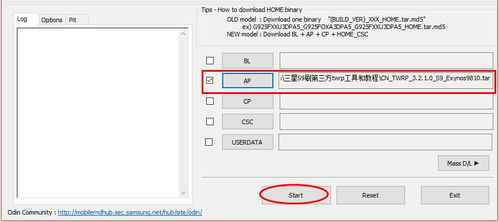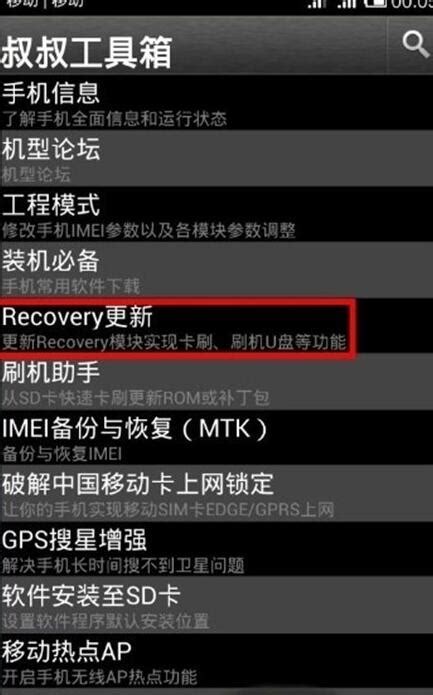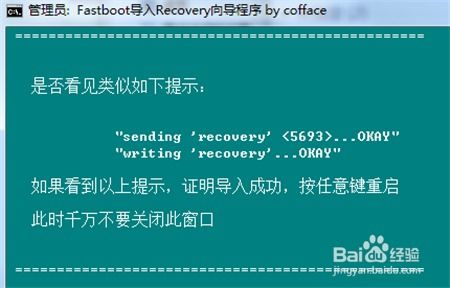华为C8813Q如何实现一键解锁并刷入第三方recovery?
华为C8813Q作为一款经典的手机型号,拥有广泛的用户群体。许多用户出于各种需求,希望对其进行一键解锁和刷入三方recovery的操作。本文将为那些对华为C8813Q一键解锁和刷入三方recovery感兴趣的用户,提供详细的教程和注意事项。

一键解锁华为C8813Q
步骤一:准备工具和驱动

首先,你需要准备华为C8813Q的一键解锁工具,下载地址为:[华为C8813Q一键解锁工具](http://pan.baidu.com/s/1i3mTIgl)。同时,你也需要下载并安装华为C8813Q的驱动包,下载地址为:[华为C8813Q驱动包](http://pan.baidu.com/s/1qWLRuEw)。

步骤二:安装驱动

下载完成后,首先安装华为C8813Q的驱动包。安装成功后,你可以打开解锁工具。
步骤三:解锁Bootloader
打开解锁工具后,选择“解锁Bootloader”。随后,在出现的DOS窗口中,按照提示进行操作。如果最终显示解锁成功的提示,说明你已经成功解锁Bootloader。如果显示的仍然是LOCKE,说明解锁失败,需要重新操作。
注意事项
1. 解锁手机可能会恢复出厂状态,所以请务必先备份手机里的资料。
2. 确保电脑与手机的数据线连接稳定,避免在解锁过程中断开连接。
刷入三方recovery
步骤一:下载三方recovery工具包
在成功解锁Bootloader后,你需要下载华为C8813Q的三方recovery工具包。你可以在网上搜索相关的资源,选择适合你的版本进行下载。
步骤二:关闭手机快速启动并开启USB调试
在设置中,找到“开发人员选项”,勾选“USB调试”选项,确保手机可以通过USB连接电脑进行调试。同时,关闭手机的快速启动功能,以避免在刷机过程中出现问题。
步骤三:进入FASTBOOT模式
将手机关机,同时按住音量减键和电源键,保持10秒,直到手机停留在华为LOGO界面。此时,手机已经进入了FASTBOOT模式。
步骤四:连接手机和电脑
使用USB数据线将手机连接至电脑,并确保关闭所有第三方手机管理软件,避免干扰刷机过程。
步骤五:解压并运行刷机工具
解压下载好的三方recovery工具包,找到并双击运行解压出来的刷机工具(如HuaWei_C8812E_OneKeyTools.exe)。
步骤六:刷入三方recovery
在刷机工具中,选择“刷入中文recovery”选项(如果工具中有此选项)。如果手机还没有解锁Bootloader,可以先点击工具上的“解锁Bootloader”按钮进行解锁。解锁完成后,再点击“一键获取root权限”,获取root权限后再点击“刷入中文recovery”。
步骤七:等待操作完成
工具会自动执行刷入操作,你需要耐心等待。期间,手机可能会重启几次,并且重启时间可能会比较长。请确保手机在刷机过程中不断电。
步骤八:检查recovery是否刷入成功
操作完毕后,手机会自动重启并进入recovery模式。此时,你可以通过手动进入recovery模式(关机状态下,同时按住音量上键和电源键开机,直到进入recovery模式)来检查recovery是否刷入成功。如果成功进入recovery模式,并看到相关的recovery界面,说明刷入成功。
注意事项
1. 刷入三方recovery的过程中,手机可能会多次重启,并且重启时间会比较长。请确保手机不断电,以免刷机失败。
2. 刷入三方recovery有一定的风险,可能会导致手机无法正常使用。因此,在刷入前,请务必备份好手机中的重要数据。
刷机教程(可选)
在成功刷入三方recovery后,你还可以进一步进行刷机操作,以获取更多功能或优化手机性能。以下是一个简单的刷机教程:
步骤一:下载ROM刷机包
在网上下载适合华为C8813Q的ROM刷机包。你可以到华为C8813Q的刷机包网页中进行下载,选择你需要的ROM版本进行下载。
步骤二:将刷机包复制至手机SD卡
将下载完成的ROM刷机包复制至手机的SD卡中。确保复制的文件是zip格式的刷机包。
步骤三:进入三方recovery模式
关机状态下,同时按住音量上键和电源键开机,直到进入三方recovery模式。
步骤四:双清手机
在recovery模式下,使用音量键选择“清空数据/恢复出厂设置”选项,然后按电源键确认。接着选择“是的-清空所有数据”选项,再次按电源键确认。这将清除手机中的所有数据,包括应用、设置和文件等。请确保在双清前已经备份好重要数据。
步骤五:选择刷机包并刷机
在recovery模式下,使用音量键选择“手机刷机”选项,然后按电源键确认。接着选择“从SD卡选择zip文件”选项,找到并选中你之前复制的zip格式的刷机包。最后选择“是的-安装c8813qrom.zip”选项,并按电源键确认开始刷机。
步骤六:等待刷机完成并重启手机
等待刷机过程完成。期间,手机会自动进行一系列的操作。完成后,选择“重启系统”选项,并按电源键确认。手机将自动重启并进入新的ROM系统。
注意事项
1. 刷机过程中,请确保手机不断电,并且电脑与手机的连接稳定。
2. 刷机有一定的风险,可能会导致手机无法正常使用或变砖。因此,在刷机前,请务必备份好手机中的重要数据,并了解相关的刷机知识和风险。
通过本文的详细教程和注意事项,相信你已经对华为C8813Q的一键解锁和刷入三方recovery有了更深入的了解。希望这些教程能够帮助你成功进行解锁和刷机操作,享受更多的手机功能和性能优化。
- 上一篇: 如何制作QQ三国中的四象灵珠
- 下一篇: 打造QQ透明皮肤的方法
-
 华为C8650轻松实现一键刷入CWM Recovery指南资讯攻略11-14
华为C8650轻松实现一键刷入CWM Recovery指南资讯攻略11-14 -
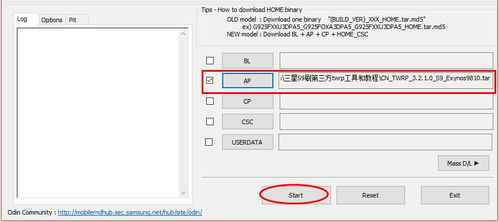 一键解锁手机潜能:刷入第三方中文TWRP Recovery教程资讯攻略11-03
一键解锁手机潜能:刷入第三方中文TWRP Recovery教程资讯攻略11-03 -
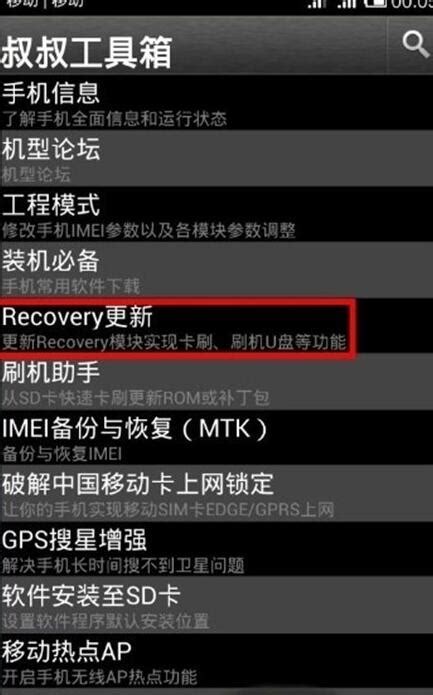 一键解锁刷机新境界:移动叔叔工具箱助你轻松刷入第三方Recovery教程资讯攻略12-02
一键解锁刷机新境界:移动叔叔工具箱助你轻松刷入第三方Recovery教程资讯攻略12-02 -
 一键搞定!用固件管家轻松刷入Recovery教程资讯攻略12-07
一键搞定!用固件管家轻松刷入Recovery教程资讯攻略12-07 -
 三星I9300轻松上手:一键刷入Recovery教程资讯攻略11-15
三星I9300轻松上手:一键刷入Recovery教程资讯攻略11-15 -
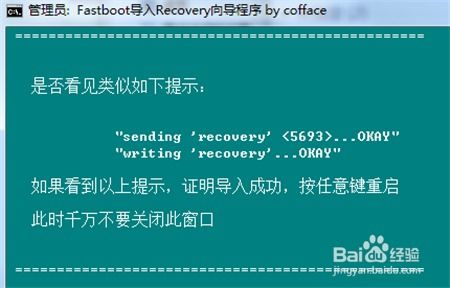 如何轻松刷入HTC T328W的第三方recovery教程?资讯攻略02-25
如何轻松刷入HTC T328W的第三方recovery教程?资讯攻略02-25